Изменение параметров датчика уровня силы, сенсорных элементов управления и кнопок на AirPods
Можно использовать iPhone, iPad, Mac, устройство Apple TV и Apple Watch для настройки параметров кнопок, датчика уровня силы или сенсорных элементов управления на наушниках AirPods 3, AirPods 4, AirPods Pro или AirPods Max с учетом Ваших особенностей моторики.
Быстрые ссылки
![]() Изменение параметров датчика уровня силы, сенсорных элементов управления и кнопок с помощью Mac
Изменение параметров датчика уровня силы, сенсорных элементов управления и кнопок с помощью Mac
Изменение параметров датчика уровня силы, сенсорных элементов управления и кнопок с помощью iPhone или iPad
Откройте приложение «Настройки»
 на iPhone или iPad.
на iPhone или iPad.Коснитесь «Универсальный доступ», затем коснитесь «AirPods».
Выберите свои наушники AirPods.
Установите любые из перечисленных ниже параметров.
Нажатие. Если для выполнения действия нужно нажимать кнопки, датчик уровня силы или сенсорные элементы управления несколько раз, можно настроить скорость нажатий, необходимую для выполнения действия.
Нажатие и удерживание. Можно настроить длительность нажатия и удерживания кнопок, датчика уровня силы или сенсорных элементов управления на AirPods, необходимую для выполнения действия.
Регулировка громкости (на AirPods Pro 2 и AirPods Pro 3). Если Вы не хотите управлять громкостью с помощью смахивания вверх или вниз по ножке наушника, выключите параметр «Корректировка громкости».
Вы также можете настроить продолжительность смахивания, коснувшись нужного варианта в разделе «Корректировка громкости».
Изменение параметров датчика уровня силы, сенсорных элементов управления и кнопок с помощью Mac
Откройте приложение «Системные настройки»
 на Mac.
на Mac.Нажмите «Универсальный доступ»
 в боковом меню, затем нажмите «Звук» (возможно, потребуется прокрутить вниз).
в боковом меню, затем нажмите «Звук» (возможно, потребуется прокрутить вниз).Выберите свои наушники AirPods.
Установите любые из перечисленных ниже параметров.
Скорость нажатия. Если для выполнения действия нужно нажимать кнопки или датчик уровня силы несколько раз, можно настроить скорость нажатий, необходимую для выполнения действия.
Длительность нажатия и удерживания. Можно настроить длительность нажатия и удерживания кнопок или датчика уровня силы на AirPods, необходимую для выполнения действия.
Регулировка громкости (на AirPods Pro 2 и AirPods Pro 3). Если Вы не хотите управлять громкостью с помощью смахивания вверх или вниз по ножке наушника, выключите параметр «Громкость».
Изменение параметров датчика уровня силы, сенсорных элементов управления и кнопок с помощью Apple Watch
Наденьте наушники AirPods и убедитесь, что они подключены к Apple Watch.
Откройте приложение «Настройки»
 на Apple Watch.
на Apple Watch.Коснитесь «Универсальный доступ», коснитесь «AirPods», затем выберите нужные параметры.
Изменение параметров датчика уровня силы, сенсорных элементов управления и кнопок с помощью устройства Apple TV
Наденьте наушники AirPods и убедитесь, что они подключены к Apple TV 4K или Apple TV HD.
Откройте приложение «Настройки»
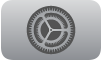 на Apple TV 4K или Apple TV HD.
на Apple TV 4K или Apple TV HD.Выберите «Универсальный доступ», выберите «AirPods», в списке выберите свои наушники AirPods, затем настройте любые из указанных параметров.
Нажатие. Если для выполнения действия нужно нажимать кнопки, датчик уровня силы или сенсорные элементы управления несколько раз, можно настроить скорость нажатий, необходимую для выполнения действия.
Нажатие и удерживание. Можно настроить длительность нажатия и удерживания кнопок, датчика уровня силы или сенсорных элементов управления на AirPods, необходимую для выполнения действия.
Настройки универсального доступа AirPods можно изменить с учетом особенностей слуха. См. раздел Настройка адаптации наушников для AirPods.